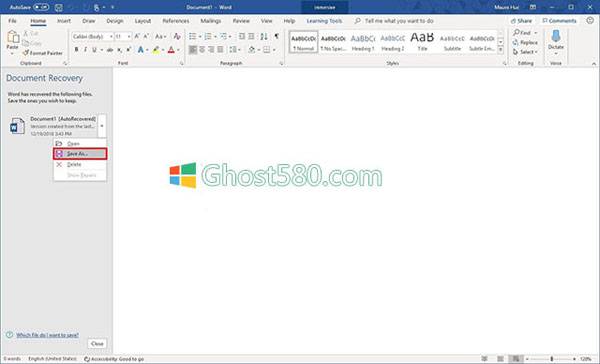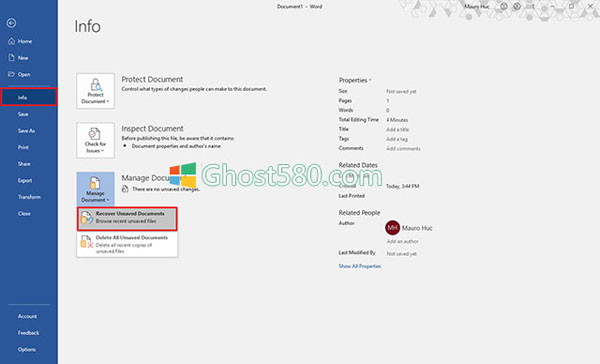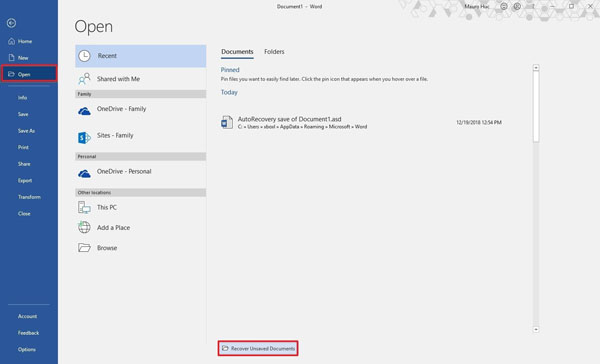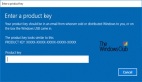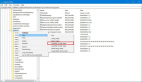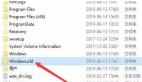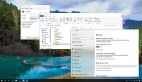您不小心关闭Office应用程序而不保存其内容只是时间问题。 或者您的计算机或应用程序在一天结束时处理该重要项目时意外崩溃。
但是,当意外发生时,一切都不会丢失。 无论您使用的是Microsoft Office 365订阅,还是Office 2019,Office 2016或更早版本的独立版本,都有很好的机会恢复您的工作,因为应用程序提供了一些方法来恢复未保存的文档。
您不小心关闭Office应用程序而不保存其内容只是时间问题。 或者您的计算机或应用程序在一天结束时处理该重要项目时意外崩溃。
但是,当意外发生时,一切都不会丢失。 无论您使用的是Microsoft Office 365订阅,还是Office 2019,Office 2016或更早版本的独立版本,都有很好的机会恢复您的工作,因为应用程序提供了一些方法来恢复未保存的文档。
在此windows 10指南中,我们将引导您完成恢复未保存的Office文档的步骤以及您可以执行的操作以避免陷入此情况。
如何在Office中恢复未保存的文档
如果关闭Office应用程序而不保存其内容,或者您的设备或应用程序意外崩溃,则可以通过多种方式恢复未保存的文档。
使用“文档恢复”窗格
要恢复未正确保存的文档,请使用以下步骤:
--打开您创建文档的Office应用程序。 例如,Word。
--创建一个新的空白文档。
--在“文档恢复”部分的左窗格中,单击要恢复的文档的向下箭头按钮,然后选择“另存为”选项。
--选择要恢复未保存文档的文件夹。
--单击“保存”按钮。
完成这些步骤后,您可以从所选文件夹中打开恢复的文档。
使用“恢复未保存的文档”选项
如果您没有看到“文档恢复”窗格,请使用以下步骤:
--打开您创建文档的Office应用程序。 例如,Word。
--创建一个新的空白文档。
--单击“文件”菜单。
--点击信息。
--单击“管理文档”选项。
--单击“恢复未保存的文档”选项。
--选择要恢复的未保存文档。
--单击“打开”按钮。
您还可以使用以下步骤访问未保存的文档:
--打开您创建文档的Office应用程序。 例如,Word。
--创建一个新的空白文档。
--单击“文件”菜单。
--单击“打开”。
--单击“恢复未保存的文档”按钮。
--选举文件。
--单击“打开”按钮。
完成这些步骤后,请确保在继续添加新内容之前保存恢复的文档。